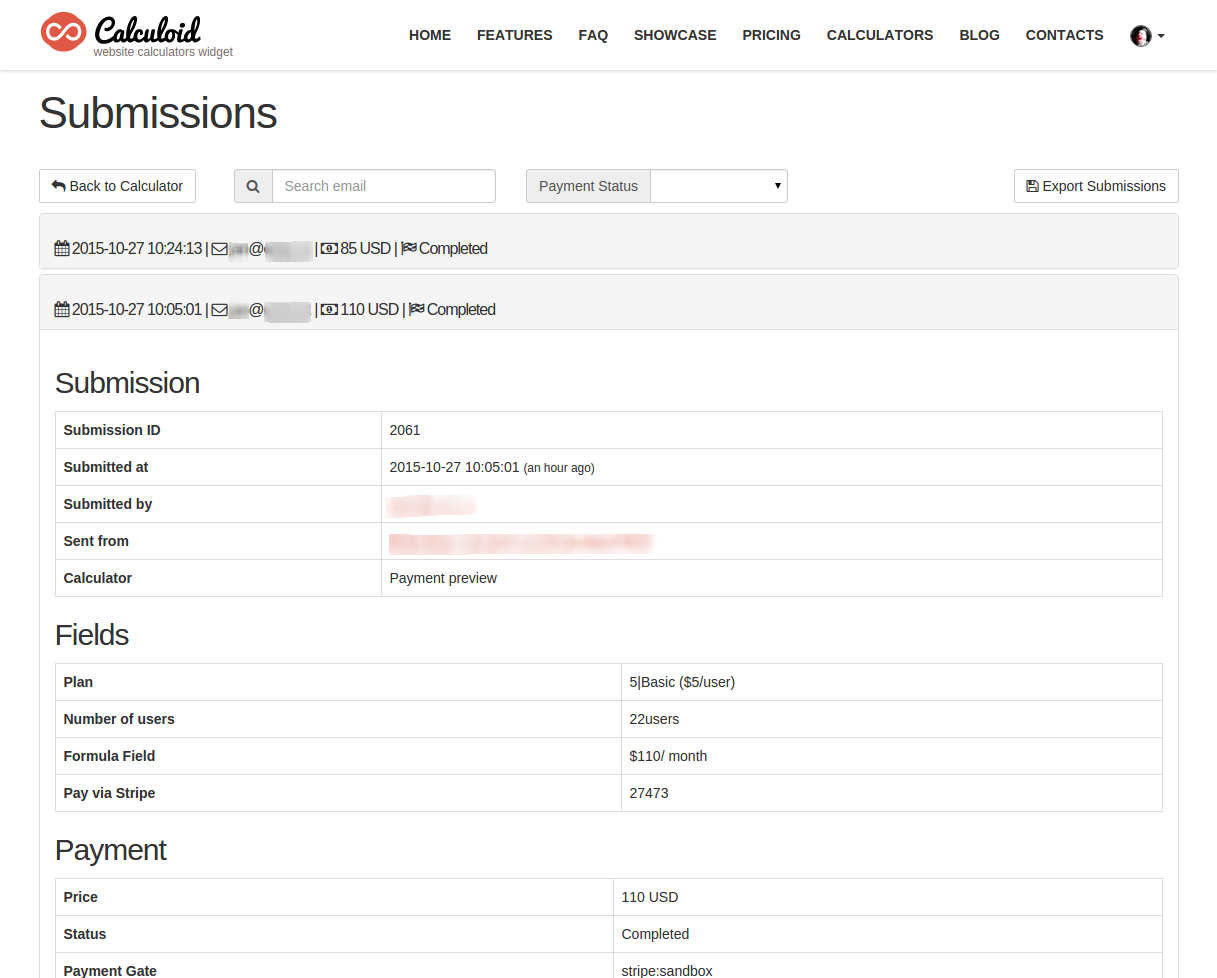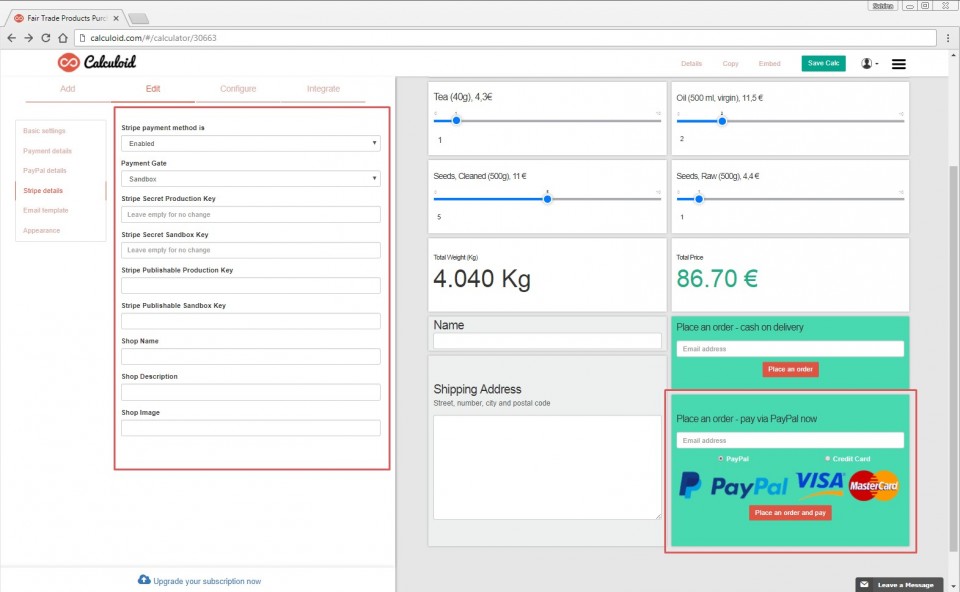Intégration de bande libérée
Le champ Paiement prend désormais en charge le second point de paiement. Après PayPal, Calculoid prend également en charge les paiements Stripe. Stripe est une nouvelle porte de paiement très conviviale qui permet à vos clients de payer avec différentes cartes de paiement.
Alors, quelle porte de paiement devriez-vous utiliser? Vous pouvez laisser vos clients décider!
Le processus de paiement
Voyons à quoi ressemble le processus de paiement du point de vue du client. Sur une calculatrice en direct bien sûr.
Les paiements Stripe sont-ils sécurisés?
Les paiements via PayPal sont sécurisés car le client est redirigé vers PayPal, le paiement y est effectué puis le client est redirigé vers la page de paiement. Mais Stripe permet à vos clients de payer dans votre page de paiement sans redirection. Pour décrire un peu le processus, passons en revue le processus avec un client appelé Jenny.
- Jenny sélectionne le plan imaginaire qu'elle veut.
- Jenny sélectionne le nombre d'utilisateurs imaginaires dont elle a besoin.
- Calculoid calcule le prix.
- Jenny pense que c'est une bonne affaire et décide de payer.
- Jenny insère son courrier électronique et clique sur le bouton Payer.
- Calculoid appelle le formulaire de paiement Stripe popup.
- Jenny renseigne son numéro de carte, sa date et son code CVC.
- Stripe envoie les informations de la carte en toute sécurité à leurs serveurs (pas à Calculoid!) Et renvoie un jeton de paiement.
- Calculoid enregistre le jeton de paiement avec les valeurs de champ de la calculatrice.
- Le serveur d'API Calculoid appelle l'API Stripe et effectue le paiement.
- Calculoid informe Jenny dans l'interface utilisateur de la calculatrice et lui envoie également un courrier électronique prédéfini.
Il est conseillé d’utiliser SSL (https) sur la page où vous utilisez le formulaire de paiement Stripe. Voici ce que Stripe dit dans leurs docs:
Toutes les informations de paiement envoyées à l'aide de Checkout sont effectuées via une connexion HTTPS sécurisée. Toutefois, afin de vous protéger de certaines formes d’attaques par intrusion, nous vous recommandons également de diffuser la page contenant le formulaire de paiement avec HTTPS. Cela signifie que toute page sur laquelle un formulaire de commande peut exister doit commencer par https: // plutôt que par http: //.
Comment configurer les paiements Stripe dans une calculatrice?
Le processus est assez simple. Suivez ces étapes et vous pourrez tester les paiements en minutes 10.
1. Obtenir les clés d'API de test et de production
Cliquez sur Stripe.com et créer un compte. Connectez-vous au tableau de bord Stripe, ouvrez le modal Compte et accédez à l'onglet Clés de l'API. Vous pouvez copier les clés à partir de là.
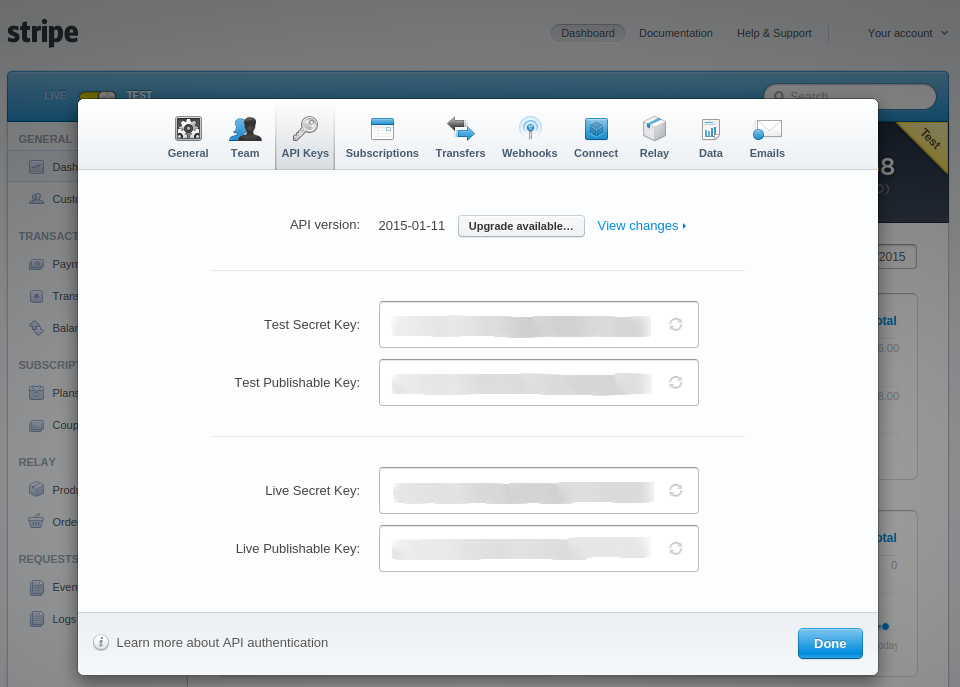
2. Configurer le champ de paiement
Si vous ne l'avez pas déjà fait, inscrivez-vous et connectez-vous à Calculoid, créez une nouvelle calculatrice, ajoutez le champ Paiement. Accédez à l'onglet Stripe et copiez-collez les clés du tableau de bord Stripe dans les zones de saisie de droite dans la configuration "Zone de paiement - Stripe".
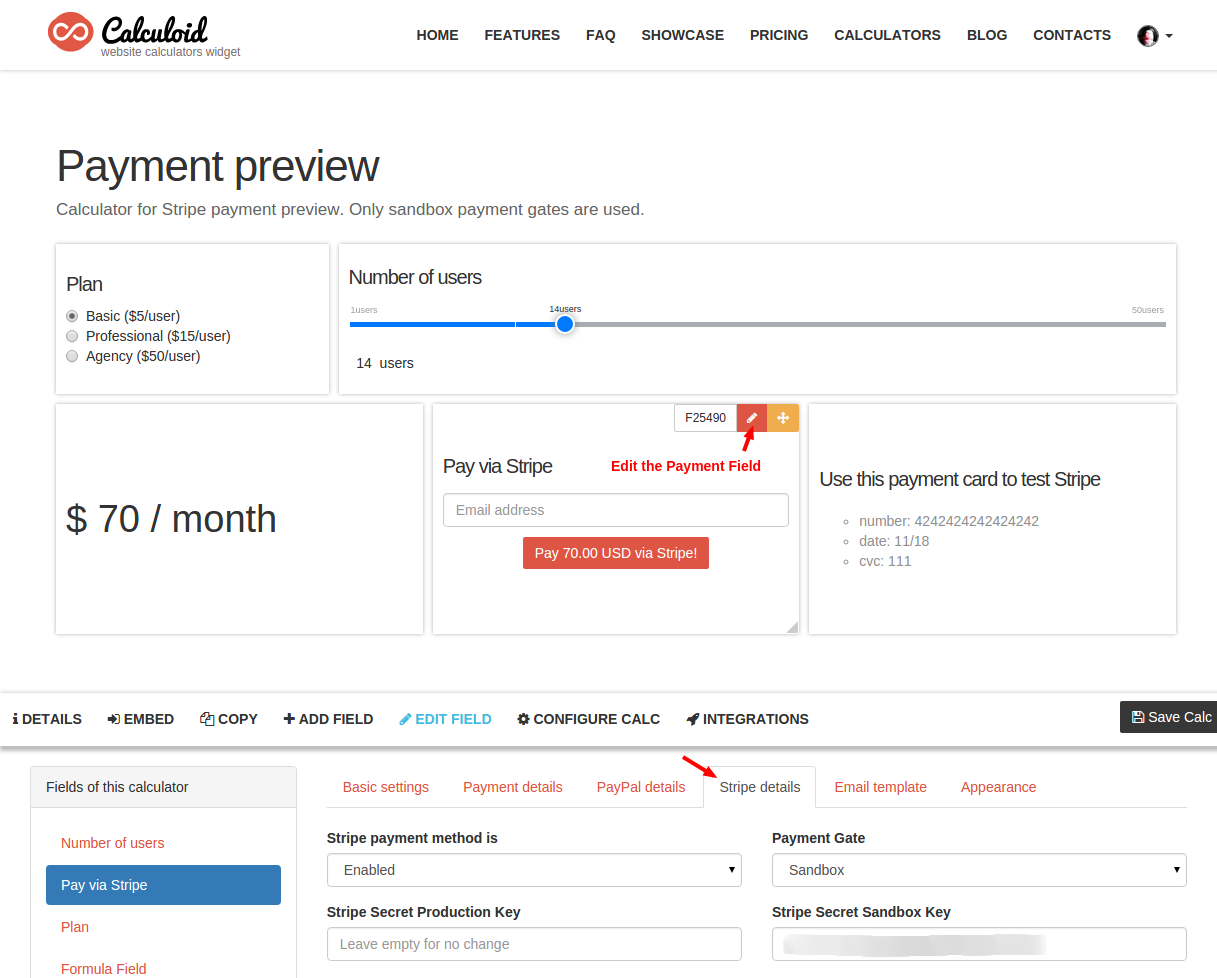
Parallèlement aux touches Stripe, il est également possible de configurer le modal Stripe. Vous pouvez définir le logo, le nom de la boutique et sa description.
3. Paiements d'essai
Testez le processus de paiement avec la porte de paiement Sandbox. Les cartes de test se trouvent dans le Documentation de bande.
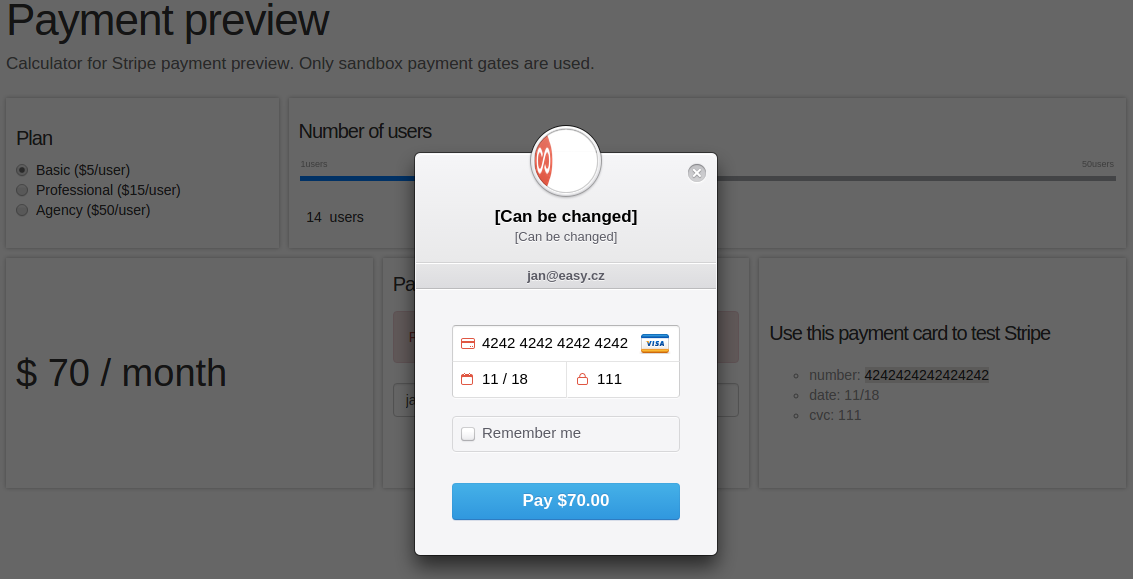
C'est à peu près tout. Une fois les tests de paiement terminés, vous pouvez insérer les clés de production et faire basculer la passerelle de paiement de Sandbox à Production.
4. Vérifier les résultats de paiement
Calculoid vous montrera tous les paiements et les détails à ce sujet si vous allez dans Détails de la calculatrice (en tant qu'utilisateur connecté et auteur de la calculatrice) / Détails (dans le coin inférieur gauche) / Soumissions.